테크 지식
[커뮤니티] Apk Manager 21번 에러 팁
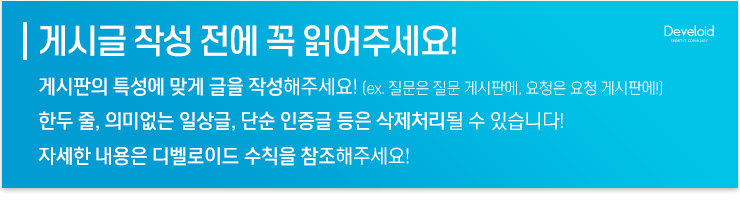
예전부터 이 에러 때문에 고생했는데 팁이라면,
APK매니저의 디컴파일은 apk tool을 기반으로 하는데 apk tool이 업데이트가 빠르고, 많고, 무엇보다 에러의 로그를 조금 더 자세히 보여주기 때문에 apk tool을 그대로 다운로드 받아서 사용하는 것이 좋습니다.
2019년 1월 11일 기준 APK매니저는 apk tool 2.2.2이고, 현재 apk tool의 최신 버전은 2.3.4입니다.
https://ibotpeaches.github.io/Apktool/
여기서 Apk tool을 다운로드 받으시면 되고
http://securitynote.tistory.com/7
Apk tool의 사용법은 여기 참고하시면 되겠습니다.
만약 Error: Unable to access jarfile apktool 에러가 뜨시면 명령어 치실 때
java -jar apktool b [디컴파일한 소스 폴더] -o [저장할 apk 명] 여기서
java -jar apktool.jar b [디컴파일한 소스 폴더] -o [저장할 apk 명] 출처: http://securitynote.tistory.com/7 [Part of my life]
이렇게 치시면 되겠고, 여기서 에러가 뜨면
저 error 옆의 문장을 검색하시면
이런 식으로 검색하셔서, 고쳐주시면은!
그렇게 보고 싶던 'Built apk..."를 볼 수 있습니다!
이후에 sign 단계는 APK 매니저에서 진행하셔도 무방할 듯합니다.
오래간만에 에러가 떠서 필요한 사람이 있을까 봐 적어봤는데, 가독성이 괜찮을지 모르겠군요.
+추가
귀찮지만 Sign 작업하실때, 이름.apk와 unsigned이름.apk를 함께 넣어주셔야 합니다. (물론 둘 다 같은 파일로)
이렇게 해주시면 저 에러 안 뜹니다.